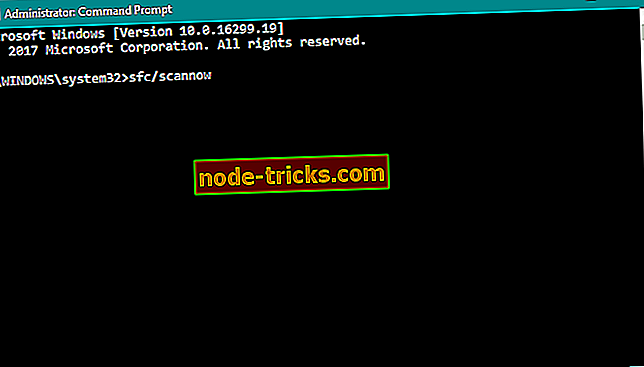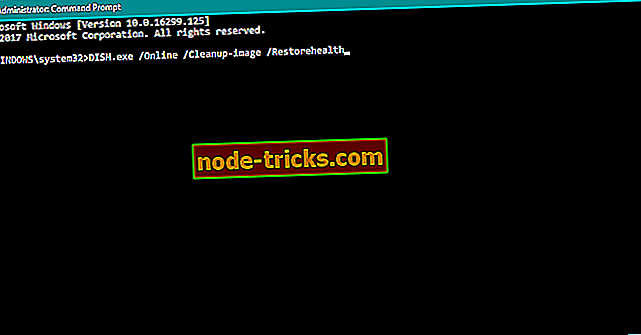Popravi: 0xc1900200 napaka v sistemu Windows 10
Prosto obdobje nadgradnje se bliža koncu, in če želite nadgraditi na Windows 10, je to vaša zadnja možnost, ker se brezplačna nadgradnja konča 29. julija. .
Kako popraviti napako 0xc1900200 na Windows 10?
Kazalo:
- Preverite, ali vaš računalnik ustreza zahtevam
- Odklopite vse naprave USB
- Ponastavite komponente programa Windows 10 Update
- Zaženite SFC skeniranje
- Seznam dovoljenih strežnikov Windows Update
- Zaženite DISM
- Spremenite velikost rezervirane particije
- Posodobite BIOS
Hitra rešitev za različne napake v sistemu Windows 10
- 1. korak : Prenesite to orodje za skeniranje in popravilo računalnika
- 2. korak : Kliknite »Začni skeniranje«, da poiščete težave z operacijskim sistemom Windows, ki lahko povzročajo napake v sistemu Windows 10. \ t
- 3. korak : Kliknite »Začni popravilo«, da odpravite vse težave (zahteva nadgradnjo).
1. rešitev - Preverite, ali vaš računalnik ustreza zahtevam
Windows 10 ni zahteven operacijski sistem, vendar se morate za nadgradnjo prepričati, da vaš računalnik ustreza njegovim zahtevam. Če se vaš računalnik ujema z zahtevami strojne opreme, je možno, da določena aplikacija, gonilnik ali vdelana programska oprema preprečuje nadgradnjo sistema Windows 10, zato se prepričajte, da posodobite gonilnike in preverite, ali je vse posodobljeno. Poleg tega se prepričajte, da imate nameščene najnovejše posodobitve za Windows.
Posodabljanje gonilnikov je ključnega pomena za stabilnost in varnost vašega sistema, za hitro posodabljanje vseh gonilnikov pa vam priporočamo, da poskusite s to programsko opremo za posodobitev gonilnikov, ki vse deluje samodejno.
2. rešitev - Izključite vse USB naprave
Včasih lahko pride do napake 0xc1900200 med nadgradnjo sistema Windows 10, če imate priključen zunanji trdi disk. Zunanji trdi diski so izjemno uporabni za varnostno kopiranje datotek, če pa imate med postopkom nadgradnje sistema Windows 10 zunanji gonilnik, lahko naletite na določene napake, zato je zelo priporočljivo, da ga prekinete.
Uporabniki so poročali tudi o isti napaki s sprejemnikom USB Bluetooth za brezžično miško. Po njihovem mnenju je bilo po odklopu sprejemnika iz osebnega računalnika vprašanje popolnoma odpravljeno. Upoštevajte, da lahko skoraj vsaka naprava USB prikaže to napako, zato pred začetkom postopka nadgradnje sistema Windows 10 odklopite vse nepotrebne naprave USB, kot so tiskalnik, krmilnik itd.
3. rešitev - Ponastavite komponente programa Windows 10 Update
Še ena stvar, ki jo lahko storite, če ne morete namestiti nadgradnje, je ponastavitev komponent programa Windows 10 Update. Če niste prepričani, katere komponente natančno upoštevate, sledite tem navodilom:
- Z desno tipko miške kliknite meni »Start« in odprite ukazni poziv (skrbnik)
- Vnesite naslednje ukaze in za vsakim ukazom pritisnite Enter:
- net stop wuauserv
- net stop cryptSvc
- mrežni čepi
- net stop msiserver
Zdaj morate preimenovati mapo SoftwareDistribution in Catroot2. To naredite tako:
- Odprite ukazni poziv in vnesite naslednje ukaze:
- Ren C: Programska oprema za distribucijo \ t
- Ren C: Windows System32 catroot2 Catroot2.old
- Zdaj znova zaženite BITS, Kriptografski, MSI Installer in storitve Windows Update Services, tako da v ukazni poziv vnesete naslednje ukaze:
- net stop wuauserv
- net stop cryptSvc
- mrežni čepi
- net stop msiserver
- V ukazni poziv vnesite Exit, da ga zaprete
4. rešitev - Zaženite SFC skeniranje
Zdaj pa se obrnemo na orodja za odpravljanje težav. Če je v vašem sistemu nekaj, kar potrebuje prilagoditev, in s tem preprečite, da bi ga nadgradili, bi lahko bila SFC skeniranje odlična rešitev. Skeniranje SFC-ja poteka tako:
- Odprite ukazni poziv kot skrbnik.
- Vnesite naslednji ukaz in pritisnite Enter: sfc / scannow
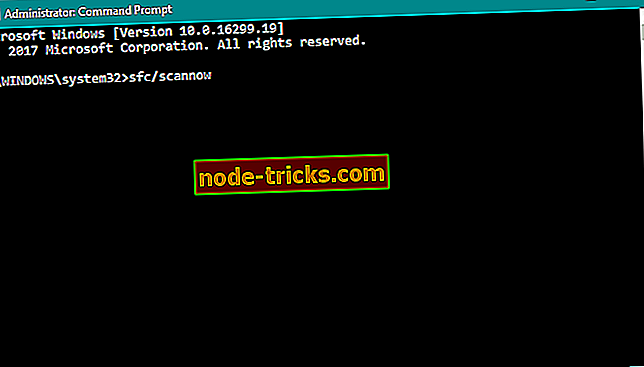
- Počakajte, da se postopek konča (lahko je dolgotrajen).
- Znova zaženite računalnik
5. rešitev - seznam dovoljenih strežnikov Windows Update
Morda ne morete prejeti posodobitve, ker je računalnik nastavljen tako, da blokira Microsoftove strežnike za posodabljanje. Kako jih odblokirate:
- Pojdite na Nadzorna plošča in odprite Internetne možnosti.
- Izberite kartico Varnost, ki jo imate v zgornjem meniju okna internetnih možnosti .
- V oknu Varnost izberite možnost Zaupanja vredna mesta in kliknite Sites .
- Počistite potrditev Zahtevaj preverjanje strežnika (https :) za vsa mesta v tej coni .
- Sedaj boste imeli polje, v katerem piše Dodaj to spletno mesto v območje . Vnesite naslednje naslove: //update.microsoft.com in //windowsupdate.microsoft.com
- Ko vnesete zgornje naslove, kliknite gumb Dodaj .
- Kliknite gumb V redu, da shranite nastavitve.
6. rešitev - Zaženite DISM
In zadnje orodje za odpravljanje težav bo DISM. DISM je v bistvu enak kot SFC skeniranje, vendar je močnejši, tako da, če SFC skeniranje ni bilo opravljeno, je verjetno, da bo DISM.
V programu Windows 7/8 zaženete DISM:
- Odprite ukazni poziv kot skrbnik.
- V ukazno vrstico kopirajte te vrstice enega za drugim in pritisnite Enter po vsakem:
- DISM / online / Čiščenje-slika / Skeniranje zdravja
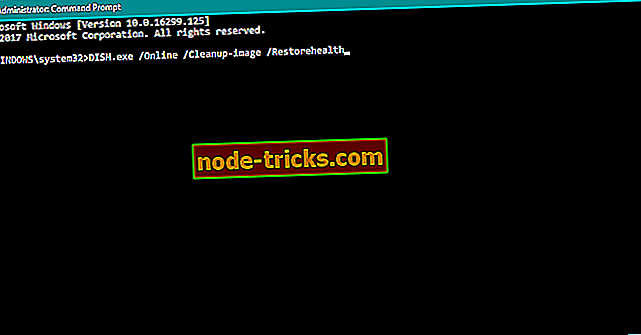
- DISM / Spletna / Čiščenje / RestoreHealth
- DISM / online / Čiščenje-slika / Skeniranje zdravja
- Počakajte, da se postopek konča (lahko traja do 10 minut).
- Znova zaženite računalnik.
7. rešitev - Spremenite velikost rezervirane particije
Včasih ne morete nadgraditi na Windows 10 zaradi velikosti rezervirane particije. Če želite odpraviti to težavo, morate razširiti njeno velikost in najpreprostejši način je, da uporabite orodje drugega proizvajalca, kot je MiniTool Partition Wizard Free. Ko namestite aplikacijo, povečajte velikost rezervirane particije s 300 MB na 1 GB. Če je potrebno, boste morda morali zmanjšati velikost drugih particij na trdem disku. Upoštevajte, da je lahko ta postopek potencialno nevaren, ker lahko po nesreči izbrišete določeno particijo, če niste previdni, zato je priporočljiva dodatna previdnost.
8. rešitev - posodobite BIOS
Le malo uporabnikov je poročalo, da zaradi svojega BIOS-a ne morejo nadgraditi na Windows 10. Po njihovem mnenju je bila ura CPU napačna in to je bil vzrok za napako 0xc1900200. Po posodobitvi BIOS-a je bila težava odpravljena in nadgradnja Windows 10 je bila nameščena brez težav. Omeniti moramo, da se ta težava lahko pojavi tudi, če imate nameščeno najnovejšo različico BIOS-a, zato jo boste morda morali ponovno namestiti samo, da popravite to napako. Upoštevajte, da je nadgradnja BIOS-a nekoliko napreden postopek, zato, če ne veste, kako jo pravilno izvajati, vam priporočamo, da preverite navodila za uporabo matične plošče za podrobna navodila. Nadgradnja BIOS-a lahko povzroči trajne poškodbe, če gre za postopek nadgradnje, zato so dodatna opozorila, če se odločite za nadgradnjo BIOS-a.
Če imate še vedno težave z vašo strojno opremo ali se želite le v prihodnosti izogniti, vam priporočamo, da prenesete to orodje (100% varno in preizkušeno pri nas), da odpravite različne težave z računalnikom, na primer napako strojne opreme, vendar tudi izguba datotek in zlonamerna programska oprema.
Napaka 0xc1900200 vam lahko prepreči nadgradnjo na Windows 10 in če imate to napako, poskusite nekatere naše rešitve.
Opomba urednika: Ta objava je bila prvotno objavljena julija 2016 in je od takrat popolnoma prenovljena in posodobljena za svežino, natančnost in celovitost.